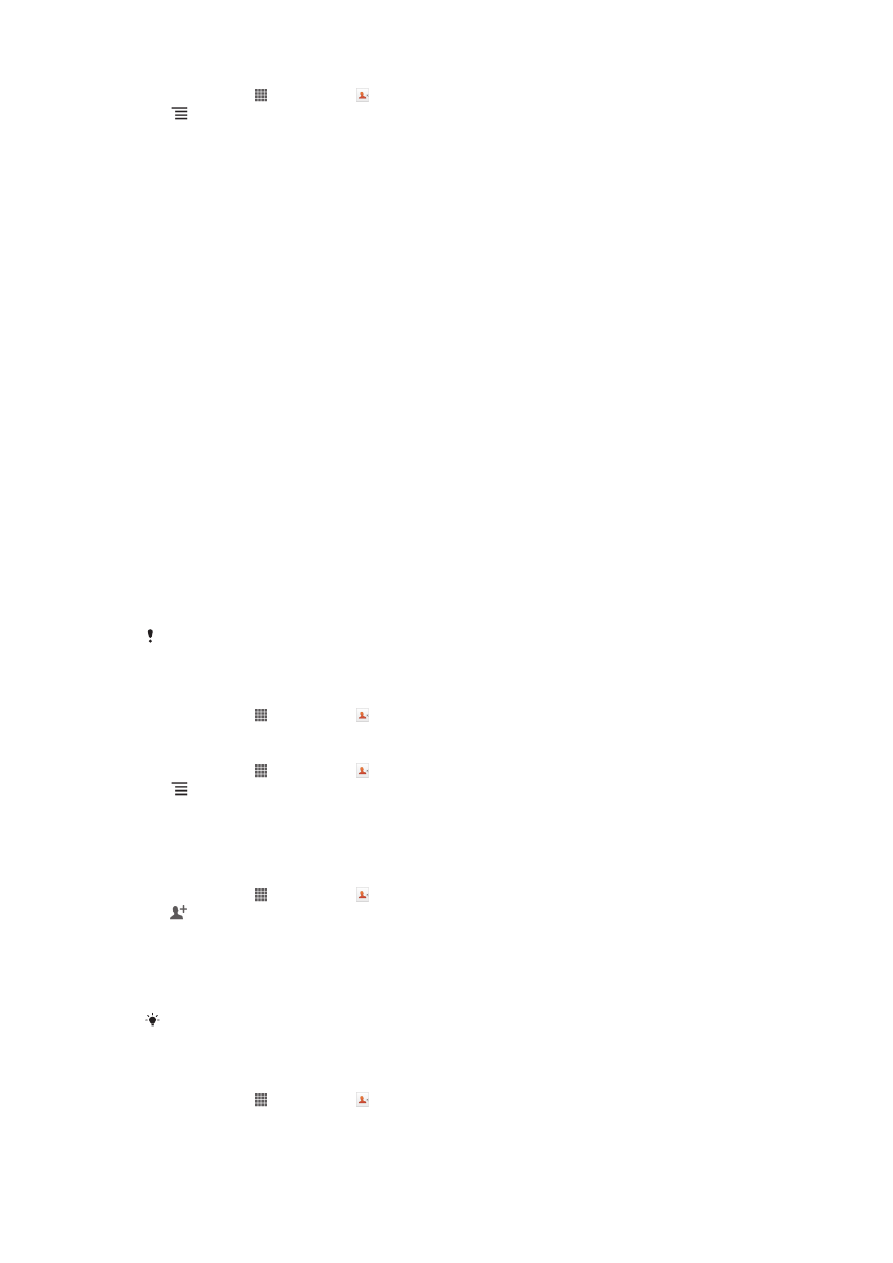
연락처를
보려면
•
홈 화면에서 을 누른 다음 를 누릅니다. 여기에 연락처가 나열됩니다.
연락처
응용프로그램에서 표시할 연락처를 선택하려면
1
홈 화면에서 을 누른 다음 를 누릅니다.
2
을 누른 다음 필터를 누릅니다.
3
나타나는 목록에서 원하는 옵션을 선택하거나 선택 표시를 해제합니다. 연락처
를 동기화 계정과 동기화한 경우, 목록에 해당 계정이 나타납니다. 계정을 눌러
옵션 목록을 더 확장할 수 있습니다. 작업을 완료하면 확인을 누릅니다.
연락처를
추가하려면
1
홈 화면에서 을 누른 다음 를 누릅니다.
2
을 누릅니다.
3
연락처가 하나 이상의 계정과 동기화되어 있는 경우 현재 연락처를 추가하려는
계정을 선택합니다. 또는 휴대폰에서 연락처를 사용하려면 지역
연락처를 누릅
니다.
4
연락처에 대해 원하는 정보를 입력하거나 선택합니다.
5
작업을 완료하면 완료을 누릅니다.
연락처
전화번호 앞에 더하기 기호와 국가 번호를 추가한 경우 이 번호를 사용하여 다른 국가에
서
전화를 걸 수 있습니다.
연락처를
편집하려면
1
홈 화면에서 을 누른 다음 을 누릅니다.
2
편집할 연락처를 길게 터치한 다음 연락처
편집를 누릅니다.
3
원하는 정보를 편집합니다. 작업을 완료하면 완료을 누릅니다.
44
현재 문서는 인쇄물의 온라인 버전입니다. © 사적인 용도로만 인쇄할 수 있습니다.
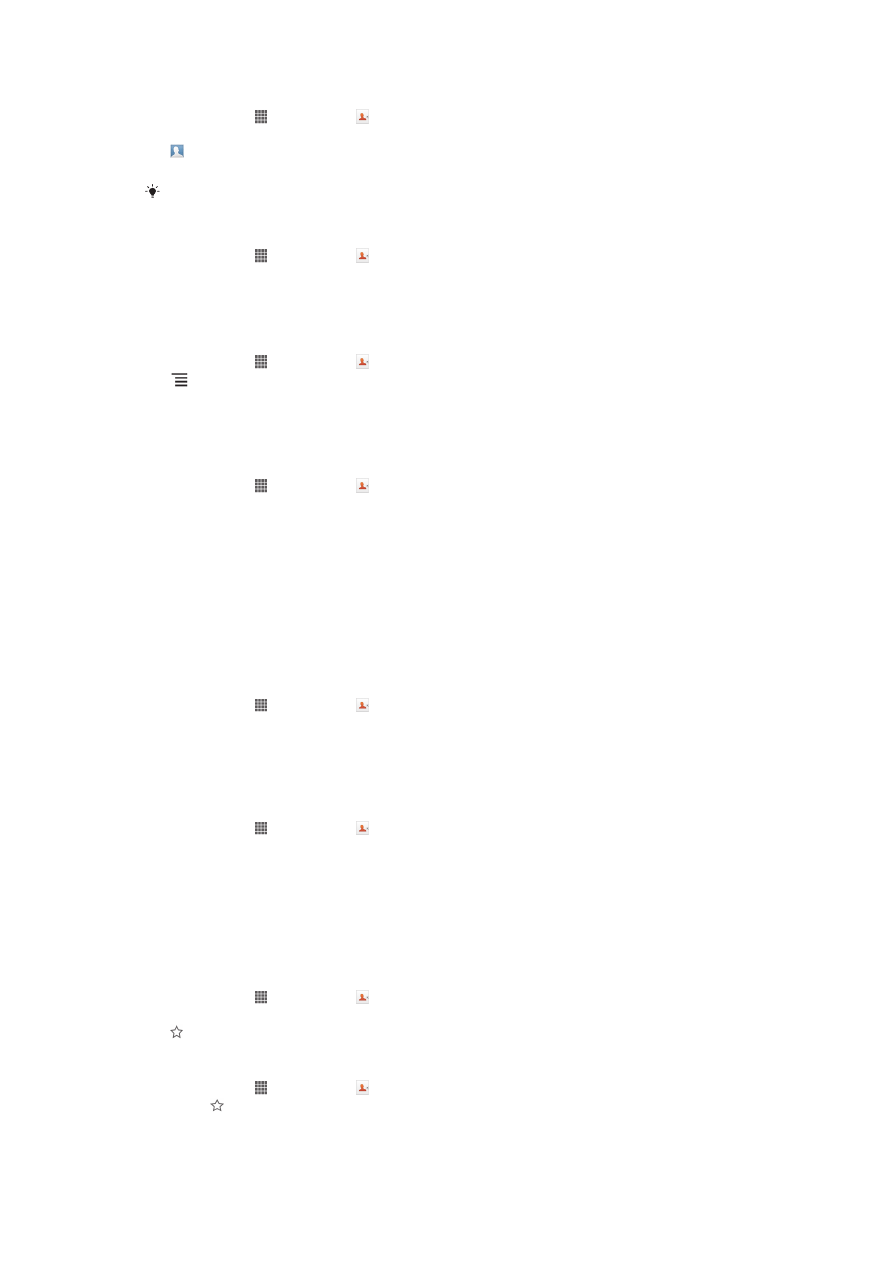
사진을
연락처에 지정하려면
1
홈 화면에서 을 누른 다음 을 누릅니다.
2
편집할 연락처를 길게 터치한 다음 연락처
편집를 누릅니다.
3
을 누르고 연락처 사진을 추가할 방법을 선택합니다.
4
사진을 추가했으면 완료를 누릅니다.
Xperia™ 갤러리 응용프로그램에서 직접 사진을 연락처에 추가할 수도 있습니다.
특정
연락처와의 통신 내용을 보려면
1
홈 화면에서 을 누른 다음 를 누릅니다.
2
보려는 연락처를 누릅니다.
3
화면 하단의 필터 항목을 누르거나 손가락 끝으로 가볍게 그어서 다른 미디어의
연락처와 통신 내용을 볼 수 있습니다.
연락처를
삭제하려면
1
홈 화면에서 을 누른 다음 를 누릅니다.
2
을 누른 다음 연락처
삭제를 누릅니다.
3
삭제할 연락처를 선택합니다. 또는 모든 연락처를 삭제하려면 모두
선택를 누릅
니다.
4
삭제 > 확인를 누릅니다.
내
연락처 정보를 편집하려면
1
홈 화면에서 을 누른 다음 를 누릅니다.
2
연락처 목록 맨 위에서 내
번호를 길게 터치한 다음 연락처 편집를 누릅니다.
3
새 정보를 입력하거나 현재 정보를 원하는 대로 변경합니다.
4
작업을 완료하면 완료를 누릅니다.
연락처
응용프로그램의 중복 항목 방지
연락처를 새 계정과 동기화하거나 다른 방법으로 연락처 정보를 가져오는 경우 연락
처 응용프로그램의 중복 항목을 정리할 수 있습니다. 이 경우, 그러한 중복 항목을 통
합하여 하나의 항목을 만들 수 있습니다. 실수로 항목을 통합한 경우에는 나중에 다시
되돌릴 수 있습니다.
연락처를
연결하려면
1
홈 화면에서 을 누른 다음 를 누릅니다.
2
다른 연락처와 연결할 연락처를 길게 누른 다음, 연락처
연결를 누릅니다.
3
나타나는 목록에서 첫 번째 연락처와 정보를 연결시키려는 연락처를 누른 다음,
확인을 눌러 확인합니다. 첫 번째 연락처 정보가 두 번째 연락처에 추가되고 첫
번째 연락처는 더 이상 연락처 목록에 표시되지 않습니다.
연결된
연락처를 분리하려면
1
홈 화면에서 을 누른 다음 를 누릅니다.
2
편집할 연결된 연락처를 길게 누른 다음 연락처
편집를 누릅니다.
3
연락처
연결 해제을 누릅니다.
4
확인을 누릅니다.
즐겨찾기
연락처를 즐겨찾기로 설정하면 연락처 응용프로그램에서 빠르게 접속할 수 있습니다.
연락처를
즐겨찾기로 선택 또는 선택 해제하려면
1
홈 화면에서 을 누른 다음 를 누릅니다.
2
즐겨찾기에 추가하거나 즐겨찾기에서 제거할 연락처를 누릅니다.
3
을 누릅니다.
자주
이용하는 연락처를 보려면
1
홈 화면에서 을 누른 다음 를 누릅니다.
2
그룹, 를 차례로 누릅니다.
45
현재 문서는 인쇄물의 온라인 버전입니다. © 사적인 용도로만 인쇄할 수 있습니다.
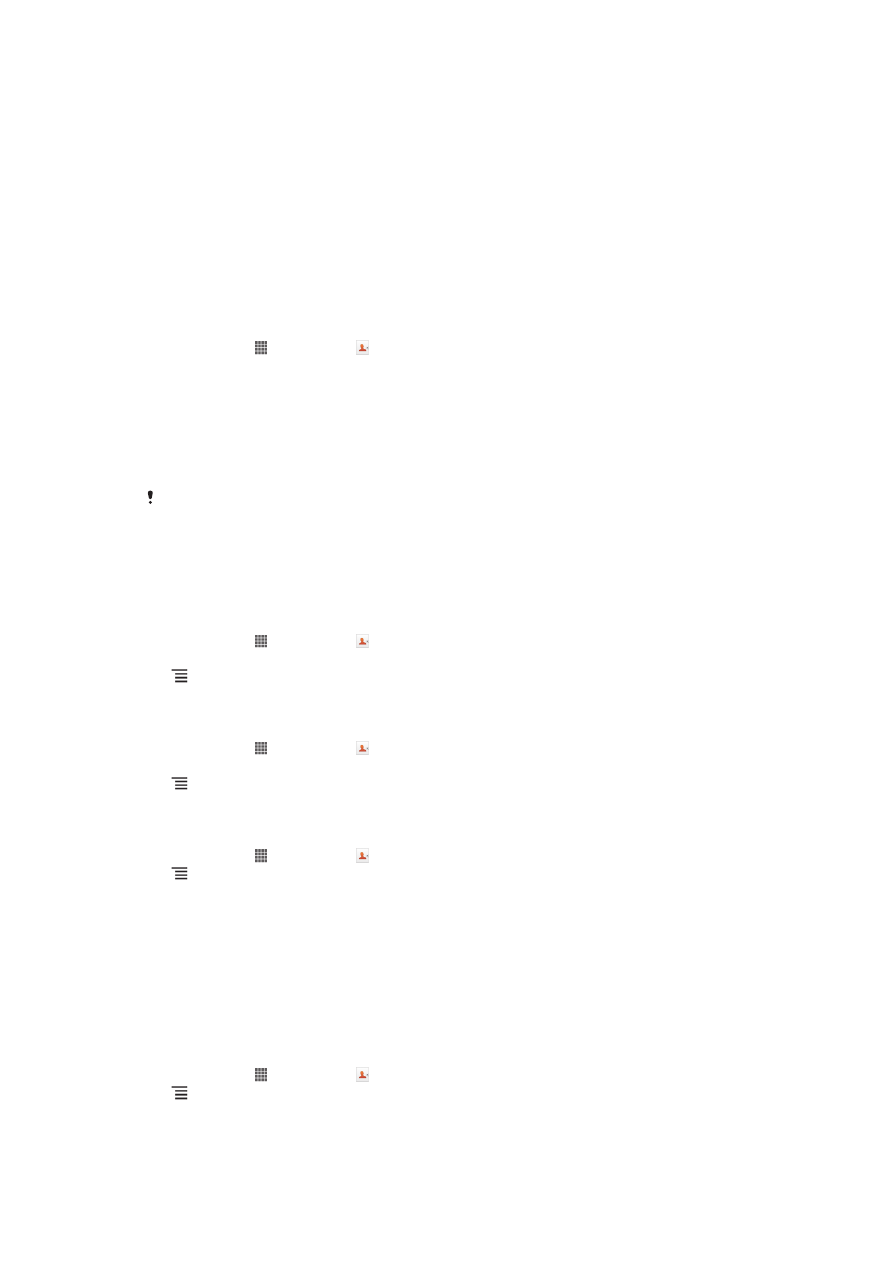
그룹
연락처를 그룹에 할당해 연락처 응용프로그램 내에서 신속하게 액세스할 수 있습니
다.
연락처를
그룹에 할당하려면
1
연락처 응용프로그램에서 그룹에 할당하고자 하는 연락처를 길게 누릅니다.
2
연락처
편집을 누른 후 그룹에 할당 바로 아래에 있는 막대를 누릅니다.
3
연락처를 추가하려는 그룹의 확인란을 선택하고 완료를 누릅니다.
4
완료를 누릅니다.